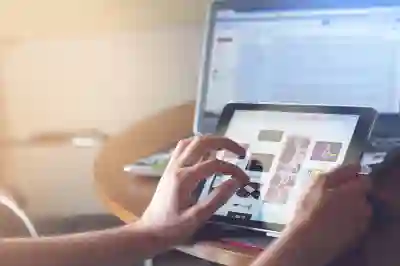[같이 보면 도움 되는 포스트]
맥북을 사용하면서 화면 캡쳐와 화면 녹화는 매우 유용한 기능입니다. 작업을 기록하거나 소중한 순간을 공유할 때, 이 두 가지 기능은 큰 도움이 됩니다. 간단한 단축키만으로도 손쉽게 활용할 수 있는데요, 이번 블로그에서는 맥북에서 화면을 캡쳐하고 녹화하는 방법에 대해 자세히 알아보겠습니다. 맥북의 다양한 화면 캡쳐 옵션과 녹화 기능을 통해 여러분의 작업 효율성을 높여보세요. 정확하게 알려드릴게요!
맥북 화면 캡쳐의 다양한 방법
전체 화면 캡쳐하기
맥북에서 전체 화면을 캡쳐하는 것은 매우 간단합니다. 키보드에서 Command(⌘) + Shift + 3을 동시에 눌러주면, 현재 화면의 모든 내용이 이미지 파일로 저장됩니다. 기본적으로 바탕화면에 저장되며, 파일 이름은 “스크린샷 날짜 시간.png” 형식으로 자동 생성됩니다. 이렇게 캡쳐한 이미지는 이후에 원하는 대로 편집하거나 공유할 수 있어 작업 효율성을 높이는 데 큰 도움이 됩니다.
선택 영역 캡쳐하기
특정 영역만 캡쳐하고 싶다면, Command(⌘) + Shift + 4를 누르면 됩니다. 이 조합을 사용하면 커서가 십자 모양으로 변하며, 마우스를 클릭하고 드래그하여 캡쳐할 영역을 선택할 수 있습니다. 선택이 끝나면 마우스 버튼을 놓으면 해당 영역이 이미지로 저장됩니다. 이런 방식으로 필요한 정보만 빠르게 캡쳐해 다른 사람과 공유할 수 있습니다.
창 단위로 캡쳐하기
특정 창을 쉽게 캡쳐하고 싶다면, Command(⌘) + Shift + 4를 누른 후 스페이스바를 누릅니다. 그러면 커서가 카메라 아이콘으로 변경되며, 캡쳐하고 싶은 창 위에 커서를 올리면 그 창이 강조됩니다. 클릭하면 해당 창의 스크린샷이 찍히고, 역시 바탕화면에 저장됩니다. 이 방법은 여러 개의 창이 열려 있을 때 특히 유용합니다.
녹화 기능 활용하기
화면 전체 녹화하기
화면 전체를 녹화하려면 Command(⌘) + Shift + 5를 누릅니다. 그러면 하단에 여러 가지 옵션이 나타납니다. 여기서 ‘전체 화면 녹화’ 옵션을 선택한 후 ‘녹음’ 버튼을 클릭하면 녹화를 시작할 수 있습니다. 종료하려면 상단 메뉴바에서 중지 버튼을 클릭해야 하며, 녹화된 파일은 바탕화면에 저장됩니다.
선택 영역 녹화하기
부분적으로만 녹화를 원한다면 동일하게 Command(⌘) + Shift + 5를 눌러 ‘선택 영역 녹화’ 옵션을 선택합니다. 원하는 영역을 드래그하여 지정한 후 ‘녹음’ 버튼을 클릭하면 해당 부분만 녹화할 수 있습니다. 필요하지 않은 부분은 제외하고 중요한 정보만 공유할 수 있어 매우 유용합니다.
오디오와 함께 녹음하기
화면 녹화 시 오디오도 함께 포함하고 싶다면 설정에서 마이크를 활성화해야 합니다. Command(⌘) + Shift + 5를 눌러 나타나는 메뉴에서 ‘옵션’ 메뉴를 클릭한 후 사용할 마이크를 선택하면 됩니다. 이를 통해 설명이나 목소리를 추가하여 보다 생동감 있는 영상 콘텐츠를 만들 수 있습니다.
| 기능 | 단축키 | 설명 |
|---|---|---|
| 전체 화면 캡쳐 | Command(⌘) + Shift + 3 | 현재 보이는 모든 내용을 이미지로 저장. |
| 선택 영역 캡쳐 | Command(⌘) + Shift + 4 | 마우스로 드래그하여 지정한 부분만 이미지로 저장. |
| 창 단위 캡쳐 | Command(⌘) + Shift + 4 → Spacebar | 특정 창만 선택하여 이미지로 저장. |
| 전체 화면 녹화 | Command(⌘) + Shift + 5 → 전체 화면 녹화 선택 | 전체 화면을 동영상으로 녹화. |
| 선택 영역 녹화 | Command(⌘) + Shift + 5 → 선택 영역 녹화 선택 | 지정한 부분만 동영상으로 녹화. |
스크린샷 및 비디오 관리 팁
파일 형식 변경하기
기본적으로 맥북의 스크린샷은 PNG 형식으로 저장되지만, 필요에 따라 JPEG 등 다른 형식으로 변경할 수도 있습니다. 터미널 앱을 열고 아래 명령어를 입력하면 됩니다: `defaults write com.apple.screencapture type jpg` 그리고 `killall SystemUIServer` 를 입력해서 설정을 적용하세요.
Scribble 기능 활용하기
캡쳐한 이미지를 더욱 돋보이게 하고 싶다면 Scribble 도구를 이용해 주석이나 그림 등을 추가해보세요! Preview 앱에서는 다양한 도구들이 제공되어 쉽게 편집할 수 있으며, 이를 통해 정보를 강조하거나 설명하는 데 효과적입니다.
CLEAN UP! 정리하는 법
캡처와 기록이 쌓이다 보면 바탕 화면이 어수선해질 수 있는데요, 정기적으로 스크린샷과 비디오 파일들을 정리하는 습관을 들이면 깔끔하게 유지할 수 있습니다. 특정 폴더에 정리하거나 클라우드 서비스와 연동하여 백업해 두는 것도 좋은 방법입니다.
정리의 시간
맥북에서 스크린샷과 비디오 녹화 기능은 업무와 개인 프로젝트 모두에 유용하게 활용될 수 있습니다. 다양한 캡쳐 방법을 숙지하고, 필요에 따라 파일 형식을 변경하거나 편집 도구를 활용하여 더욱 효과적으로 정보를 전달할 수 있습니다. 정기적인 파일 정리를 통해 깔끔한 작업 환경을 유지하면, 생산성을 더욱 높일 수 있습니다. 이 모든 과정을 통해 맥북 사용이 한층 더 편리해질 것입니다.
추가적인 도움 자료
1. Apple 공식 지원 페이지: 맥북 스크린샷 및 화면 녹화 기능에 대한 자세한 설명을 제공합니다.
2. YouTube 튜토리얼: 다양한 화면 캡쳐 및 녹화 팁을 시각적으로 배울 수 있는 영상들이 많습니다.
3. 포럼 및 커뮤니티: 사용자 경험과 팁을 공유하는 곳으로, 문제 해결에도 도움이 됩니다.
4. 블로그 포스트: 전문가들이 작성한 유용한 글들이 많아 실용적인 팁을 얻기에 좋습니다.
5. 앱스토어: 추가적인 스크린샷 및 녹화 도구를 찾아볼 수 있는 곳입니다.
주요 포인트 요약
맥북에서 스크린샷과 비디오 녹화는 간단한 단축키로 실행할 수 있으며, 전체 화면, 선택 영역 또는 특정 창 단위로 캡쳐가 가능합니다. 오디오와 함께 화면을 녹화할 수도 있어 교육 콘텐츠 제작에 유용합니다. 파일 형식 변경, Scribble 도구 활용 등으로 캡쳐한 내용을 더욱 풍부하게 만들 수 있으며, 정기적인 파일 정리를 통해 작업 환경을 효율적으로 유지하는 것이 중요합니다.
자주 묻는 질문 (FAQ) 📖
Q: 맥북에서 화면 캡쳐를 하는 방법은 무엇인가요?
A: 맥북에서 화면 캡쳐를 하려면 키보드에서 ‘Command + Shift + 3’을 눌러 전체 화면을 캡쳐하거나, ‘Command + Shift + 4’를 눌러 원하는 영역을 선택하여 캡쳐할 수 있습니다. 캡쳐된 이미지 파일은 기본적으로 데스크탑에 저장됩니다.
Q: 화면 녹화는 어떻게 하나요?
A: 화면 녹화를 하려면 ‘Command + Shift + 5’를 눌러 화면 캡쳐 도구를 열고, 녹화 아이콘을 클릭한 후 전체 화면 또는 선택한 영역을 녹화할 수 있습니다. 녹화를 시작하려면 ‘녹화 시작’ 버튼을 클릭하면 됩니다.
Q: 캡쳐된 이미지나 녹화된 비디오 파일은 어디에서 확인할 수 있나요?
A: 캡쳐된 이미지 파일은 기본적으로 데스크탑에 저장됩니다. 화면 녹화 파일도 기본적으로 데스크탑에 저장되며, Finder에서 ‘비디오’ 폴더에서도 찾을 수 있습니다. 필요에 따라 저장 위치를 변경할 수도 있습니다.
[주제가 비슷한 관련 포스트]
➡️ 스타일러 5구와 3구의 차이점과 구매 가이드 알아보자
➡️ 알뜰폰 요금제와 자급제폰 조합으로 가성비 높이는 방법 살펴보자
➡️ 네이버 지도 길찾기 오류 해결을 위한 4가지 꿀팁